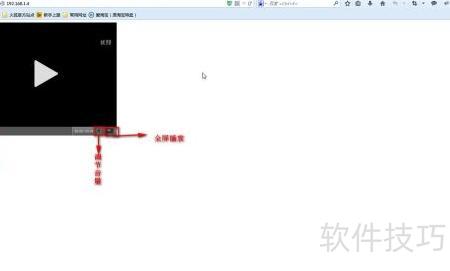OS FLV 是一款开源免费、可嵌入网页的 FLV 播放器,支持自定义设置,如调整播放器尺寸、音量、全屏模式、自动加载、自动播放与循环播放等功能。本文将详细介绍该播放器的安装步骤及配置方法,帮助用户快速部署并按需求进行个性化设置,适用于各类网页视频播放场景。
1、 获取OS FLV v4.2版本安装包
2、 在百度搜索栏输入osflv并回车,点击首个搜索结果进入OS FLV官方网站,找到下载选项并点击,选择v4.2版本进行下载。下载完成后将压缩包解压至桌面,其中名为OSFlvPlayer的文件夹即为所需内容,保留该文件夹以便后续使用。
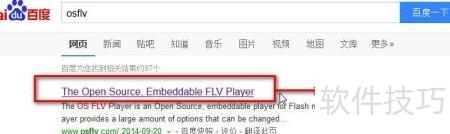

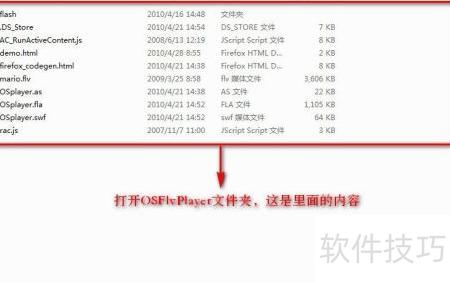
3、 启用vsftpd的上传、下载及删除权限
4、 打开终端,输入命令sudo gedit /etc/vsftpd.conf,找到write_enable=YES这一行,删除开头的号,取消注释,然后保存文件即可完成配置。
5、 打开终端,输入命令sudo chmod -R 777 /var/www/*后按回车,即可赋予用户对网站根目录下所有文件的读取、写入和执行权限。
6、 将文件上传至Ubuntu 14.04系统的/var/www/目录即可完成操作。


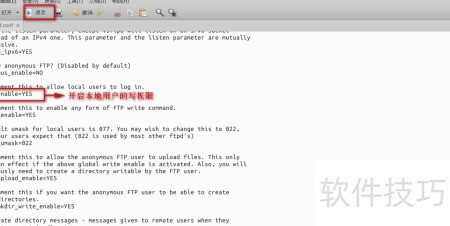
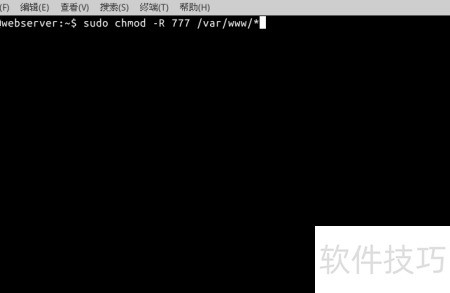
7、 将OSFlvPlayer文件夹上传至Ubuntu 14.04系统的/var/www目录中。
8、 通过WinSCP连接Ubuntu 14.04系统,将OSFlvPlayer文件夹上传至/var/www目录。进入该文件夹后,将所有需使用的flv或mp4格式视频文件一并上传至该路径下,确保文件完整存放,以便后续访问和播放。
9、 由于新上传的两个文件权限不足,需打开终端窗口,输入sudo chmod -R 777 /var/www/*后按回车执行。此操作将赋予用户对网站根目录下所有文件的读取、写入和执行权限,确保文件正常访问与运行。
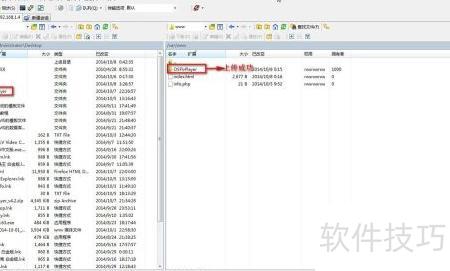
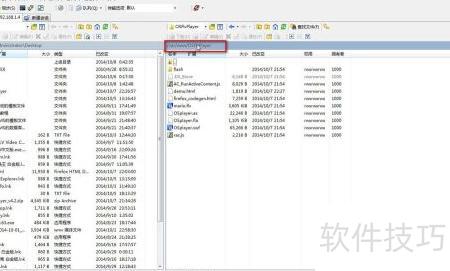
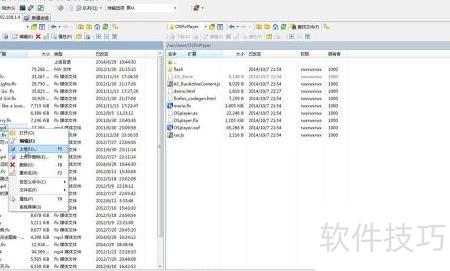
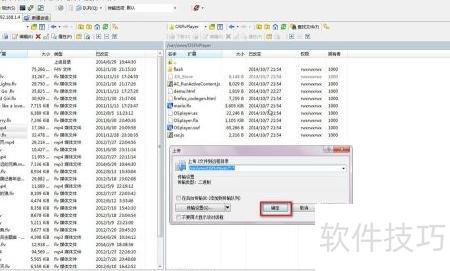
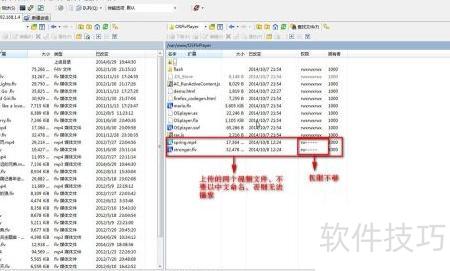
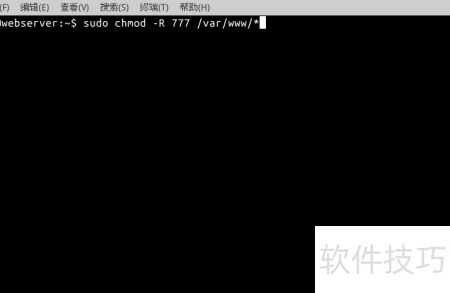
10、 创建index.html文件并调用视频播放

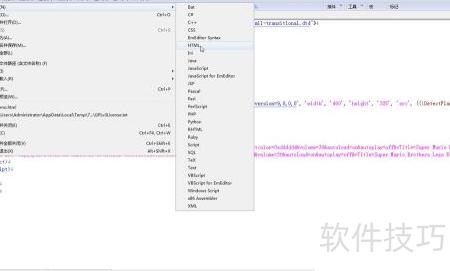
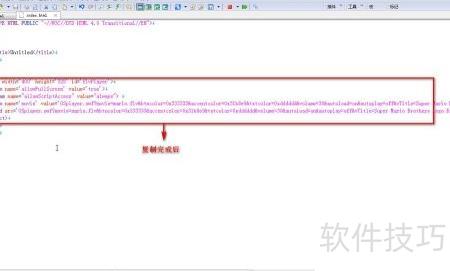
11、 网页播放视频的方法
12、 修改index.html文件中标签内的value=和movie=参数,按图示内容进行更新,完成后保存文件即可。
13、 将index.html文件上传至Ubuntu 14.04系统的/var/www/目录,并修改其权限,确保所有用户均具备读取、写入和执行权限,最后确认操作完成。

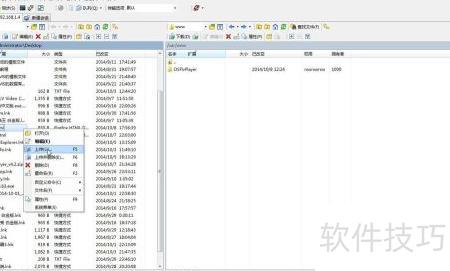
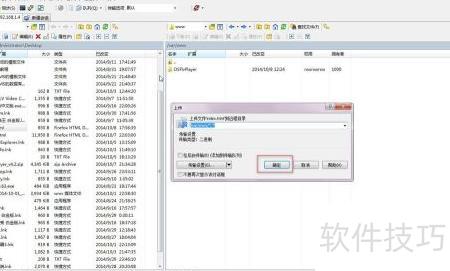
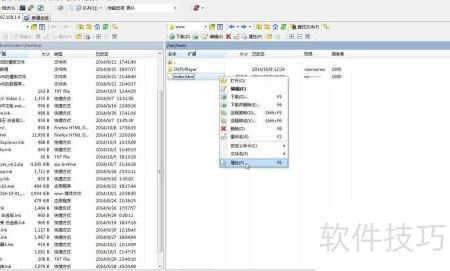
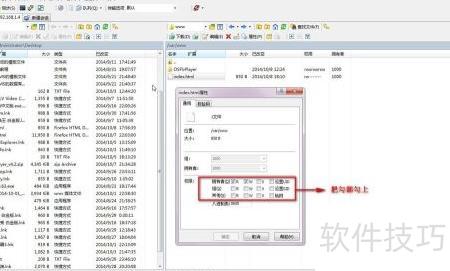

14、 检测index.html中嵌入的视频是否可正常播放
15、 打开Firefox浏览器,输入地址192.168.1.4后按回车键,进入播放器页面,点击播放按钮即可观看嵌入视频,表明安装已成功。